
עודכן לאחרונה ב
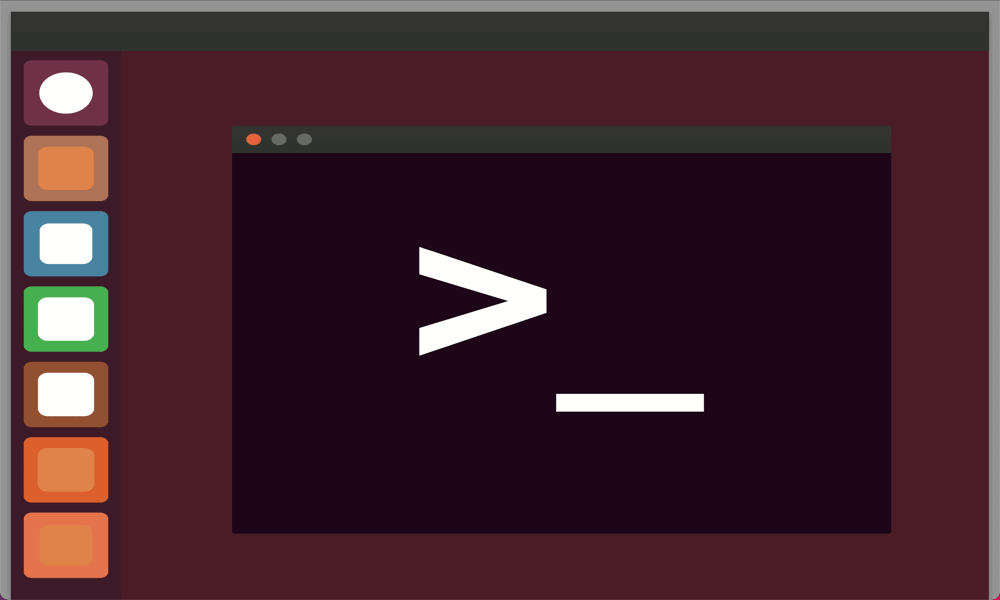
לא להיות מסוגל לפתוח את אפליקציית הטרמינל באובונטו לא חייב להיות טרמינל. נסה את השלבים במדריך זה לפתרון בעיות כדי לתקן את הבעיה.
אפליקציית הטרמינל באובונטו היא שיטה מבוססת טקסט לשליטה במכשיר הלינוקס שלך. טרמינל מקבל את שמו מהימים שלפני המחשבים האישיים, כאשר 'טרמינל מטומטם' היה מחובר למחשב מיינפריים כדי לאפשר לך להזין פקודות. אפליקציית Terminal במחשב הלינוקס שלך היא למעשה אמולטור מסוף, המאפשר לך את אותה יכולת להעביר פקודות למחשב שלך.
עם זאת, לפעמים דברים משתבשים, ואפליקציית הטרמינל לא תיפתח. הנה מה לנסות אם אינך יכול לפתוח את אפליקציית המסוף באובונטו.
כיצד להחליף את סמל המסוף החסר באובונטו
אם מחקת בטעות את סמל הטרמינל משולחן העבודה, תוכל לשחזר אותו במהירות לגישה מהירה.
כדי להוסיף את המסוף לתחנת העגינה של אובונטו:
- לִפְתוֹחַ פעילויות על ידי לחיצה לנצח.
- בשדה החיפוש, הקלד מָסוֹף.
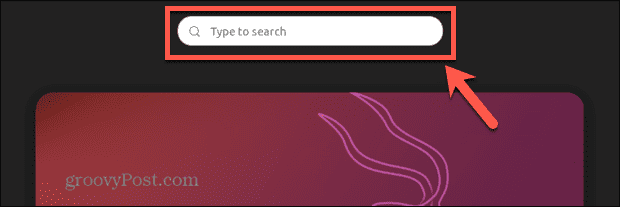
- לחץ לחיצה ימנית על מָסוֹף אפליקציה בתוצאות ובחר הוסף למועדפים.
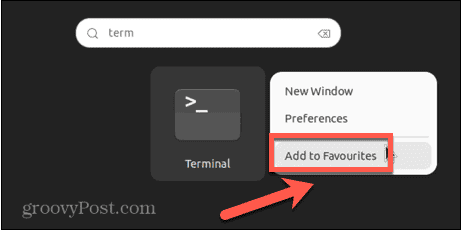
- מסוף אמור להופיע כעת ברציף.
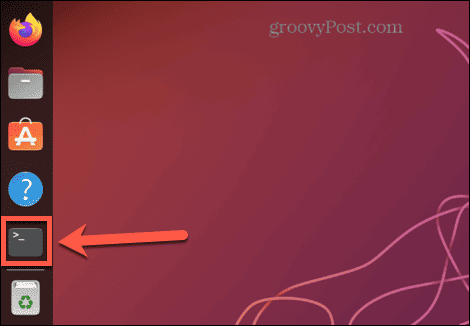
אם שחזור קיצור הדרך מאפשר לך לפתוח את אפליקציית הטרמינל והיא פועלת כצפוי, אז הבעיה נפתרה - אתה יכול להתחיל להשתמש בה מעכשיו.
עם זאת, אם הטרמינל עדיין לא נפתח, אז יש בעיה אחרת שגורמת לבעיה שתצטרך לפתור. תצטרך לנסות את אחד מהשלבים האחרים המפורטים להלן כדי לראות אם טרמינל יופעל, ואם לא, פתור אותו עם כמה תיקונים אפשריים.
כיצד לפתוח את מסוף אובונטו באמצעות קיצור מקשים
אתה יכול לפתוח את המסוף באובונטו באמצעות קיצור מקשים. שילוב זה של מקשים יפתח את האפליקציה באותו אופן כמו לחיצה על הסמל.
כדי לפתוח את המסוף באובונטו באמצעות קיצור מקלדת:
- היכנס לאובנטו.
- ללחוץ Ctrl+Alt+T.
- חלון המסוף אמור להיפתח. אם כן, תוכל להחליף את סמל המסוף החסר באמצעות השלבים בסעיף למטה.
- אם חלון המסוף לא נפתח, תצטרך לנסות את אחד מהתיקונים האחרים המפורטים להלן.
כיצד לפתוח את מסוף אובונטו עם פעילויות
אתה יכול גם לפתוח את הטרמינל על ידי חיפוש אותו באפליקציית הפעילויות. זה יאתר את האפליקציה אם הסרת אותה בטעות משולחן העבודה או מתחנת העגינה.
כדי לפתוח טרמינל עם פעילויות:
- לִפְתוֹחַ פעילויות על ידי לחיצה על לנצח מַפְתֵחַ.
- לחץ בשדה החיפוש והתחל להקליד מָסוֹף.
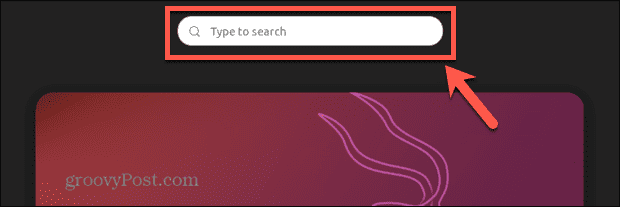
- ה מָסוֹף האפליקציה אמורה להופיע בתוצאות. לחץ עליו פעמיים כדי לפתוח אותו.
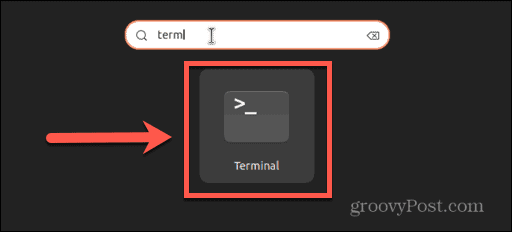
- אם האפליקציה לא מצליחה להיפתח, תצטרך לנסות את אחד מהתיקונים שלהלן.
כיצד לפתוח את מסוף אובונטו מתפריט הקשר
אתה יכול גם לפתוח את המסוף על ידי גישה לתפריט ההקשר בשולחן העבודה. זה ייתן לך את האפשרות לפתוח את התיקיה הנוכחית בטרמינל.
כדי לפתוח את המסוף מתפריט הקשר:
- לחץ לחיצה ימנית על שולחן העבודה או על כל תיקיה.
- מתפריט ההקשר, בחר פתח בטרמינל.
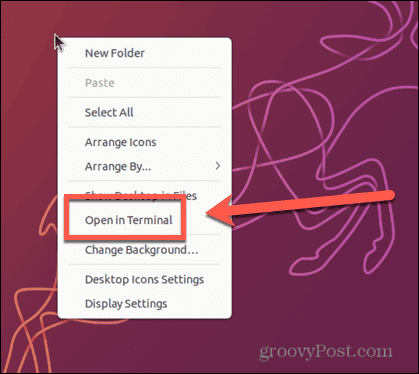
- חלון מסוף אמור להיפתח בספרייה של שולחן העבודה או התיקיה שנבחרה.
כיצד לפתוח את מסוף אובונטו על ידי הפעלת פקודה
דרך נוספת שבה אתה יכול לפתוח את Terminal היא על ידי הפעלת פקודה לפתיחת אפליקציית Terminal. אתה יכול לגשת להנחיית ההפעלה באמצעות קיצור מקלדת פשוט.
כדי לפתוח את המסוף על ידי הפעלת פקודה:
- ללחוץ Alt+F2.
- בתוך ה הפעל פקודה חלון, הקלד גמד-טרמינל.
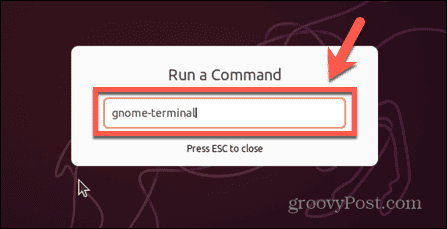
- ללחוץ להיכנס והטרמינל אמור להיפתח.
פתרון בעיות תיקונים אם מסוף אובונטו לא ייפתח
האם אפליקציית הטרמינל של אובונטו עדיין לא נפתחת? ייתכן שיהיה עליך לנסות את אחד מתיקוני פתרון הבעיות הבאים.
הסרת אפליקציות שהותקנו לאחרונה
אם הטרמינל לא נפתח בכלל והתקנת לאחרונה אפליקציה חדשה, ייתכן שהדבר גורם להתנגשות. אתה יכול לנסות להסיר את האפליקציה שהותקנה לאחרונה ולראות אם הטרמינל יעבוד שוב.
כדי להסיר התקנה של אפליקציה באובונטו:
- מכיוון שאינך יכול לפתוח את המסוף, פתח חלון TTY על ידי לחיצה Ctrl+Alt+F3.
- התחבר לחשבונך.
- כדי למחוק חבילה ספציפית, הזן את הפקודה הבאה, החלפה שם חבילה עם שם החבילה שברצונך להסיר:
sudo apt להסיר את שם החבילה
- לאחר שהאפליקציה הוסרה, נסה לפתוח שוב את Terminal כדי לראות אם זה פתר את הבעיה.
תקן את תצורת המסוף
אם ביצעת כמה שינויים בתצורת המסוף, ייתכן שזה שורש הבעיות שלך. אתה יכול לנסות לבטל את השינויים האלה כדי שהטרמינל יפעל שוב. אתה יכול להשתמש ב-Dconf-Editor אם אתה מעדיף להשתמש ב-GUI כדי להחזיר את השינויים שלך לאחור.
כדי להשתמש ב-Dconf כדי לתקן את תצורת המסוף שלך:
- פתח חלון TTY על ידי לחיצה Ctrl+Alt+F3.
- תתחבר לחשבון שלך.
- התקן את Dconf באמצעות הפקודה הבאה:
sudo apt התקן את dconf-editor
- לאחר ההתקנה, צא מחלון TTY על ידי לחיצה Alt+F2.
- לחץ על התיקיות המתאימות כדי לנווט אליהן org/gnome/terminal/legacy.
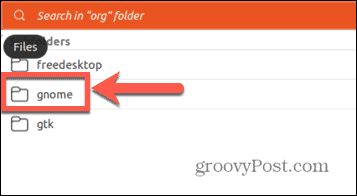
- השתמש בלחצנים כדי לבטל את הגדרות המסוף ששינית בעבר.
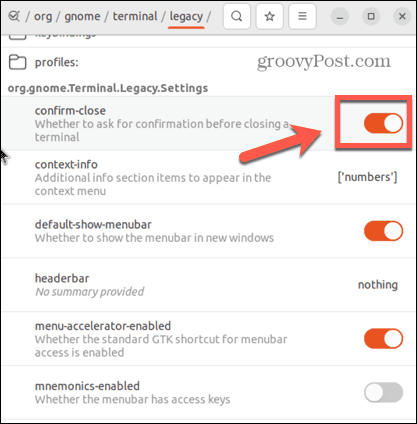
- נסה להפעיל שוב את Terminal.
שדרג את פייתון
מספר משתמשי אובונטו גילו שהם לא יכלו לפתוח את טרמינל באובונטו עקב בעיות עם טרמינל המפנה לגרסה מיושנת של Python. עדכון Python נמצא כדי לפתור בעיה זו.
כדי לשנות את תצורת המסוף לגרסה העדכנית ביותר של Python:
- פתח חלון TTY על ידי לחיצה Ctrl+Alt+F3.
- התחבר לחשבונך.
- כדי למצוא את הגרסה הנוכחית של Python שאתה מפעיל, הזן את הפקודה הבאה:
python3 --גרסה
- רשום את גרסת Python.
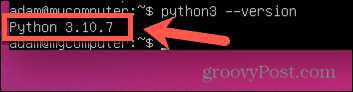
- הזן את הפקודה הבאה:
sudo nano /usr/bin/gnome-terminal
- בשורה העליונה מאוד צריכה להיות הפניה לפייתון.
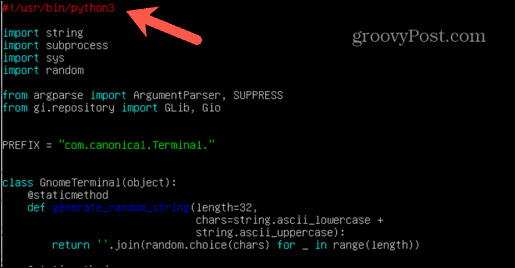
- ערוך שורה זו כך שתתאים לשני הערכים הראשונים של גרסת Python שציינת בשלב 4. לדוגמה, אם אתה מפעיל את Python 3.10.8, שנה את השורה הראשונה ל:
#!/usr/bin/python3.10
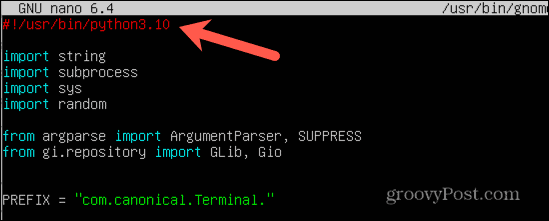
- ללחוץ Ctrl+X לצאת.
- כשתתבקש, לחץ י כדי לשמור את השינויים שלך.
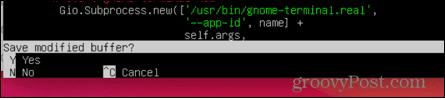
- ללחוץ להיכנס כדי לאשר.
- סגור את חלון ה-TTY על ידי לחיצה Alt+F2.
- הפעל מחדש את Terminal ובדוק אם זה פתר את הבעיה שלך.
נקה את הגדרות המקום הנוכחיות
אם משהו שיבש את המקומות שלך, ייתכן שטרמינל לא יודע איזו שפה להציג, מה שעלול לגרום לו להפסיק. אתה יכול לנקות את הגדרות המקום הנוכחיות שלך, מה שיגרום להן להתחדש. זה עשוי לתקן את הבעיה שלך.
כדי לנקות את הגדרות המקום הנוכחיות:
- פתח חלון TTY על ידי לחיצה על קיצור הדרך Ctrl+Alt+F3.
- התחבר לחשבונך.
- הזן את הפקודה הבאה:
sudo locale-gen -- purge
- ללחוץ להיכנס והאזורים שלך צריכים להתחדש.

- לאחר השלמתו, סגור את חלון ה-TTY עם Alt+F2 ונסה לפתוח שוב את Terminal.
הסר והתקן מחדש את מסוף באובונטו
אם שום דבר אחר לא עובד, אתה יכול לנסות להסיר ולהתקין מחדש את אפליקציית הטרמינל עצמה. למרות שזו לא האפשרות האלגנטית ביותר, היא עשויה לתקן את הבעיה שלך.
כדי להסיר ולהתקין מחדש את Terminal:
- פתח חלון TTY על ידי לחיצה Ctrl+Alt+F3.
- תתחבר לחשבון שלך.
- כדי להסיר את המסוף, הזן את הפקודה הבאה ולחץ להיכנס:
sudo apt להסיר gnome-terminal
- כדי להתקין מחדש את Terminal, הזן את הפקודה הבאה ולחץ להיכנס:
sudo apt להתקין gnome-terminal
- נסה לפתוח שוב את המסוף.
נסה יישום מסוף אלטרנטיבי
אם שום דבר אחר לא עובד, אתה יכול לנסות להתקין אמולטור מסוף אחר ולקוות שיהיה לך מזל טוב יותר בשימוש בזה.
כדי להתקין אמולטור מסוף חלופי:
- ללחוץ Ctrl+Alt+F3 כדי לפתוח חלון TTY.
- התחבר לחשבונך.
- נסה אחת מהפקודות הבאות כדי להתקין אמולטור מסוף חלופי:
sudo apt install terminator sudo apt install guake sudo apt install tilix sudo apt install hyper sudo apt install tilda
- הפעל את אמולטור הטרמינל שהתקנת ובדוק אם הוא עובד.
פתרון בעיות באובונטו
אם אינך יכול לפתוח את המסוף באובונטו, אני מקווה שאחת מההצעות לעיל תעזור לך לפתור את הבעיה. אם אתה מוצא תיקונים שימושיים אחרים, אנא הודע לנו בתגובות למטה.
יש עוד הרבה שאתה יכול לעשות ברגע שתפעיל את אובונטו שוב. אתה יכול ללמוד איך לעשות לשנות את טפט הרקע, או ל לעבור מ-Unity ל-Gnome. אם אתה משתמש באובונטו לעבודה, אולי תרצה ללמוד כיצד להתקין Teams על אובונטוגם.
כיצד למצוא את מפתח המוצר של Windows 11
אם אתה צריך להעביר את מפתח המוצר של Windows 11 או רק צריך אותו כדי לבצע התקנה נקייה של מערכת ההפעלה,...



